Microsoft Windows 10 jest uważany za jeden z najlepszych systemów operacyjnych dla różnych typów urządzeń i został zaprojektowany do pracy z ekranami dotykowymi, a także z obsługą myszy i klawiatury.
Jest popularny na urządzeniach z ekranem dotykowym, a ekrany dotykowe są dostępne na większości tabletów, laptopów i urządzeń 2 w 1 z systemem Windows 10. Ekrany dotykowe mogą pełnić funkcję jako jedyne wejście, leżeć na stole lub jako dodatkowe wejście na komputerze stacjonarnym, laptopie lub urządzeniu 2 w 1.
Choć ekran dotykowy jest świetny, czasami powoduje problemy. Dobrą wiadomością jest to, że możesz go wyłączyć.
Jeśli chcesz wyłączyć opcję ekranu dotykowego w systemie Windows 10, możesz to zrobić, korzystając z opcji „Menedżer urządzeń systemu Windows”.
Dlaczego chcesz wyłączyć ekran dotykowy w systemie Windows 10?
Ta funkcja jest naprawdę świetna i przydatna w urządzeniu 2 w 1 i tabletach. Jeśli czujesz, że ekran dotykowy, którego używasz na swoim laptopie do wykonywania swoich zadań, powoduje bóle głowy, możesz go wyłączyć.
Czasami rodzice również chcą wyłączyć ekrany dotykowe ze względu na swoje dzieci. Jeśli Twoje dziecko nie może przestać sięgać po ekran laptopa, gdy próbujesz wykonać zadanie, obejrzeć film lub cokolwiek innego, wyłączenie go zapobiegnie problemom.
Czasami funkcja ekranu dotykowego może prowadzić do utraty danych lub ważnych informacji.
Procedura wyłączania opcji ekranu dotykowego w systemie Windows 10 działa tak samo, jak na wszystkich typach urządzeń, w tym na tabletach, komputer stacjonarny, urządzenie 2 w 1, laptopy, a nawet komputery określonego producenta, takie jak laptopy Dell z ekranem dotykowym i HP z ekranem dotykowym laptopy.
Chociaż Windows 10 S nie jest dobrym rozwiązaniem dla większości użytkowników, niektórzy mogą preferować usprawnienie możliwości systemu dla swoich potrzeb. Ponieważ wszystkie aplikacje innych firm są wyłączone, system Windows 10 S zapewnia lepszą pracę komputerów bez konieczności późniejszego blokowania aplikacji.
W przeciwnym razie Windows 10 jest jednym z najlepszych systemów, jeśli chodzi o użyteczność, dlatego jest standardem branżowym.
Plusy
- Szybciej
– Większa stabilność
– Aplikacje innych firm
– Dostępna linia poleceń
Cons
– Aplikacje innych firm
– Domyślna kontrola administratora
– Więcej wymagań sprzętowych
Jeśli nie chcesz korzystać z kanałów online, możesz kupić bootowalną pamięć flash USB za Windows 10 Pro bezpośrednio z Amazon i zainstaluj go w ten sposób.
Wyłącz swój Ekran dotykowy w Windows 10
Niektórzy ludzie są zaskoczony, że możesz wyłączyć funkcję ekranu dotykowego.
Możesz to zrobić, korzystając z opcji „Menedżer urządzeń” w systemie Windows 10. „Menedżer urządzeń” to miejsce, w którym system Windows 10 śledzi wszystkie Twoje urządzenia. Tutaj możesz łatwo włączyć lub wyłączyć urządzenia podłączone do komputera.
Aby otworzyć tę opcję i wyłączyć ekran dotykowy, wykonaj następujące czynności kroki:
1. Aby uzyskać dostęp do "Menedżera urządzeń", otwórz "Panel sterowania" lub możesz go wyszukać, wpisując "Menedżer urządzeń" w polu wyszukiwania na pasku zadań
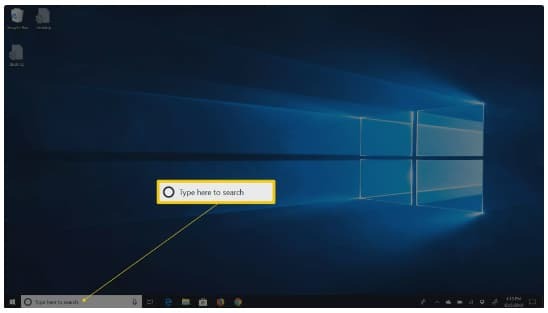
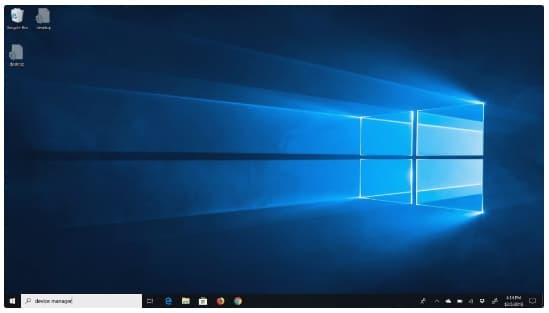
2. Po wyszukaniu kliknij „Menedżer urządzeń”
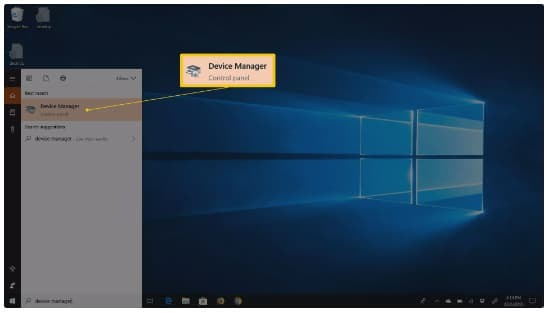
3. W następnym kroku wyszukaj i wybierz „Human Interface Devices”
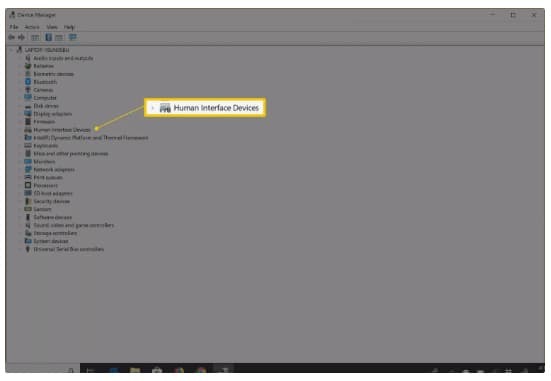
4. Rozwiń i wybierz „Ekran dotykowy zgodny z HID”
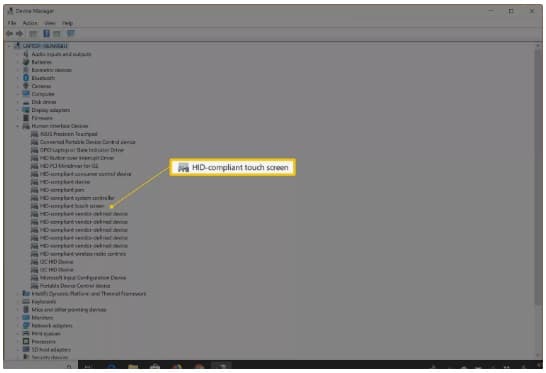
5. W górnej części tego okna kliknij prawym przyciskiem myszy „Akcja”
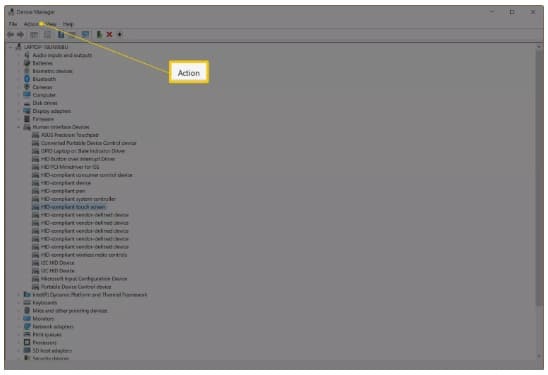
6. W następnym kroku wybierz „Wyłącz”
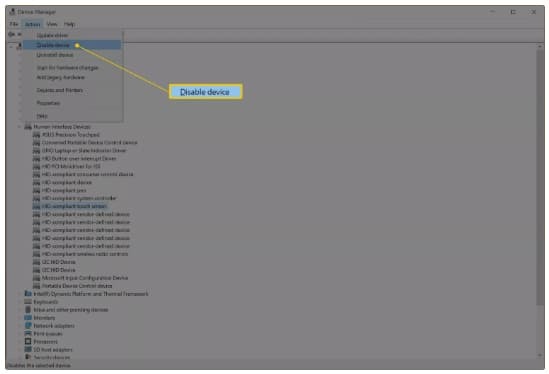
7. Na ekranie urządzenia pojawi się wyskakujące okienko z prośbą o potwierdzenie. Kliknij "Tak" tutaj, aby wyłączyć ekran dotykowy na urządzeniu z systemem Windows 10. Twój ekran dotykowy zostanie natychmiast wyłączony.
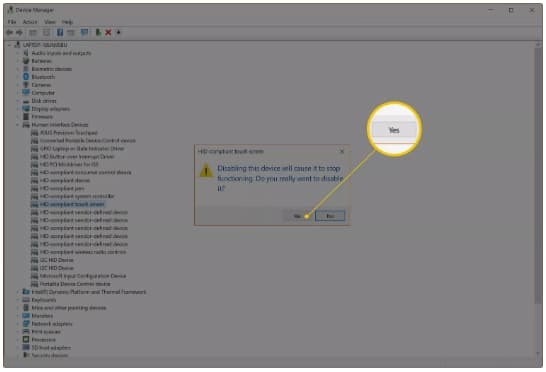
Jeśli chcesz ponownie włączyć ekran dotykowy w systemie Windows, po prostu wróć do kroków, a kiedy dojdziesz do kroku 6, odznacz opcję Wyłącz. Spowoduje to przywrócenie funkcji ekranu dotykowego urządzenia.